500 내부 서버 오류는 서버에 문제가 있음을 나타내는 HTTP의 보다 '일반화된' 오류 중 하나입니다. 그러나 서버는 오류가 발생한 정확한 문제를 찾아낼 수 없습니다. YouTube에서 이러한 일이 발생할 때마다 문제를 해결하기 위해 노력하는 팀 이상이 있다는 의미일 수 있습니다.
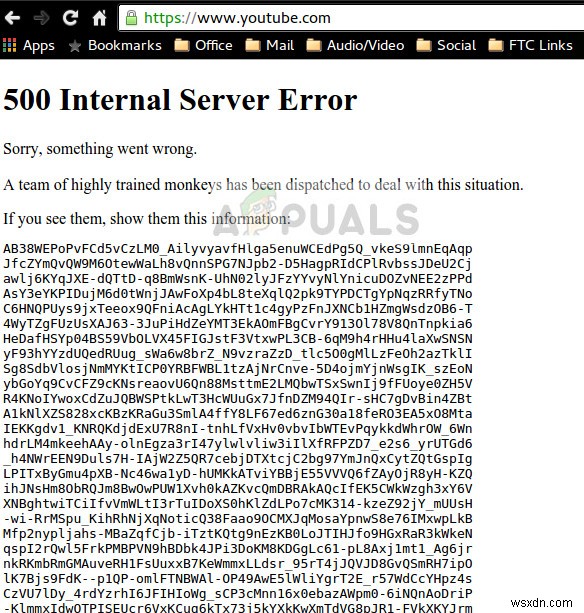
500 오류는 귀하의 끝에 '아무런 문제가 없음'을 의미하며 문제는 YouTube 서버에 있을 수 있습니다. 이것은 매우 드물게 발생하며 발생하는 경우 일반적으로 몇 분의 가동 중지 시간 후에 문제가 사라집니다.
YouTube 5000 내부 서버 오류를 수정하는 방법
앞서 언급했듯이 500 오류는 귀하의 끝에 아무런 문제가 없으며 YouTube 서버에 문제가 있음을 의미합니다. 그러나 문제가 실제로 귀하의 브라우저가 아니라 YouTube 서버에 있는지 확인하고 확인하기 위해 일련의 단계를 계속 시도할 수 있습니다.
해결책 1:잠시만요
YouTube에서 500 인터넷 서버 오류가 발생하면 몇 분 정도 기다렸다가 페이지를 새로고침한 후 작동하는지 확인하는 것이 가장 좋습니다. 서버쪽에 문제가 있을 수 있으며 엔지니어가 해결하기 위해 노력하고 있습니다.
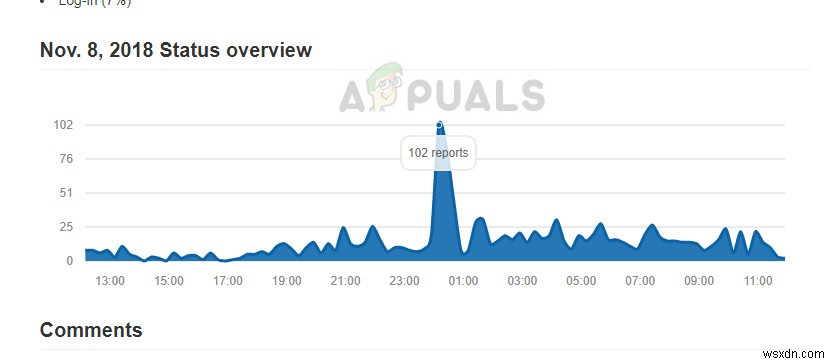
약 10-25분 동안 플랫폼에서 나와 다시 확인하십시오. Reddit과 같은 다른 포럼으로 이동하여 다른 사용자도 동일한 문제에 직면하고 있는지 확인할 수도 있습니다. 그렇다면 그것은 아마도 당신 편에서 문제가 없다는 것을 의미하고 당신은 그것을 기다릴 수밖에 없다는 것을 의미합니다.
해결 방법 2:시크릿 모드에서 열기 및 캐시 지우기
YouTube가 일반 탭에서 실행되는 것과 달리 Chrome의 시크릿 탭에서 작동하고 있다고 보고한 일부 사용자가 있었습니다. 이 동작은 YouTube 스트리밍이 컴퓨터 캐시에 저장된 쿠키 또는 데이터와 관련이 있을 수 있음을 나타냅니다.
시크릿 탭에서 YouTube를 실행하고 문제가 지속되는지 확인할 수 있습니다. 그렇지 않은 경우 브라우저 캐시 및 쿠키에 문제가 있음을 의미합니다. 그런 다음 새로 고칠 수 있습니다.
- 작업 표시줄에서 Chrome을 마우스 오른쪽 버튼으로 클릭하고 새 시크릿 창을 선택합니다. . 창을 열면 Chrome 내에서 실행할 수도 있습니다.
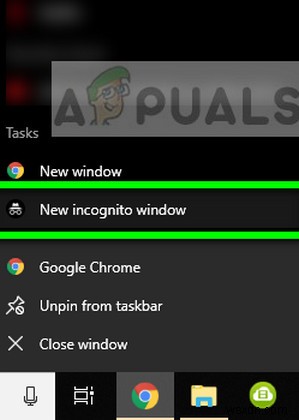
- 창을 실행한 후 'www.youtube.com'을 입력하여 액세스할 수 있는지 확인합니다. 가능하다면 브라우저의 캐시와 쿠키를 지우도록 하겠습니다. 할 수 없으면 해결 방법 1을 다시 참조하고 기다려야 합니다.
- Chrome 브라우저를 열고 'chrome://settings를 입력합니다. " 대화 상자에 입력하고 Enter 키를 누릅니다. 그러면 브라우저 설정이 열립니다.
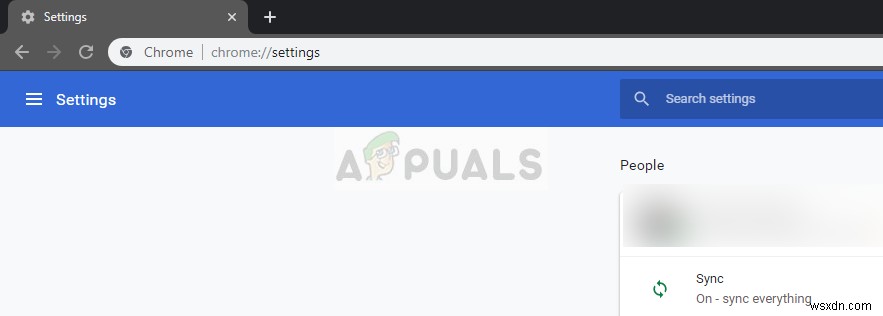
- 이제 페이지 하단으로 스크롤하여 고급을 선택합니다.
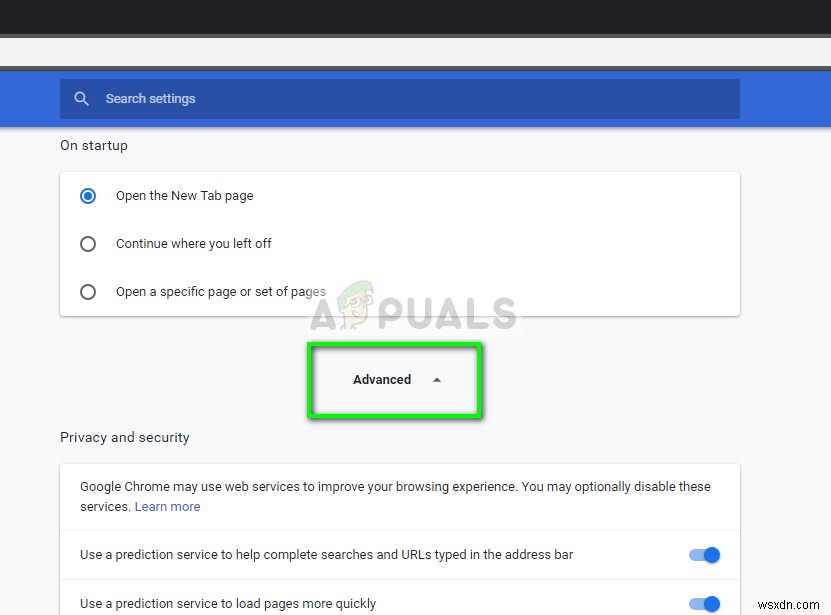
- 고급 메뉴가 확장되면 '개인정보 및 보안 섹션 아래 ", "인터넷 사용 기록 삭제를 클릭합니다. ".
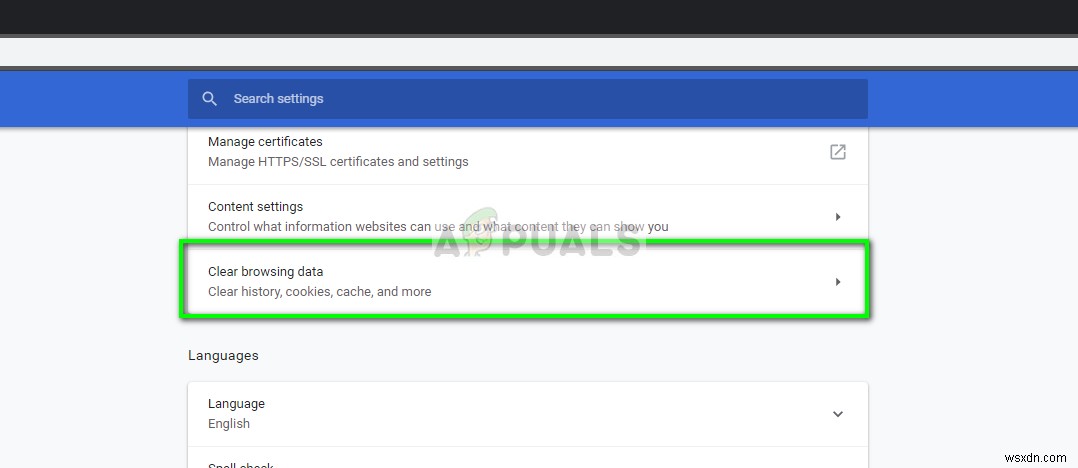
- 날짜와 함께 지우고 싶은 항목을 확인하는 또 다른 메뉴가 나타납니다. "전체 기간 선택 ', 모든 옵션을 선택한 다음 '인터넷 사용 기록 삭제를 클릭합니다. ".
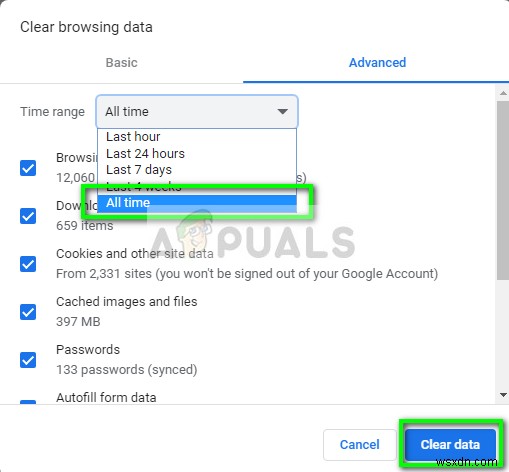 <올 시작="7">
<올 시작="7">
